So fügen Sie in Windows 11 einen neuen Schlüssel im Registrierungseditor hinzu
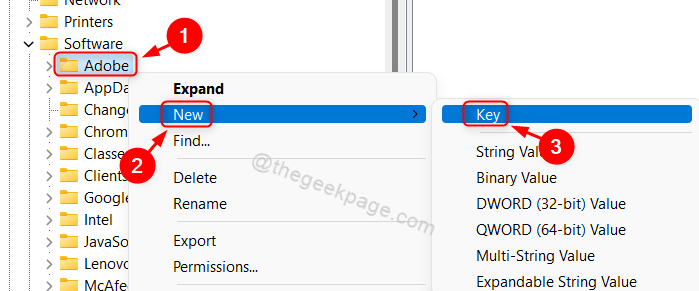
- 3096
- 457
- Phoebe Jeorga
Windows Registry ist eine Datenbank im System, in der alle Informationen zu Einstellungen, Werten oder Standorten installierter Programme gespeichert werden. Als Microsoft das Windows -Betriebssystem in Microsoft startete, speichern Sie alle installierten Programminformationen in .INI -Dateien. Jetzt werden die Details der meisten Programme jedoch in der Registrierung gespeichert, was sehr wichtig ist, sodass Sie bei der Bearbeitung der Registrierungsdatei besonders vorsichtig sein sollten. Wenn beim Bearbeiten der Registrierung etwas schief geht, kann es das System vollständig zerstören. Der Registrierung wird ein neuer Schlüssel hinzugefügt, nachdem Sie ein Programm auf Ihrem System installiert haben, das ihre Version und Standortwert speichert. In diesem Artikel führen wir Sie zum Hinzufügen eines neuen Schlüssels in den Registrierungseditor auf Ihrem Windows 11 -PC, der einen neuen Schlüssel hinzufügt
So fügen Sie in Windows 11 einen neuen Schlüssel im Registrierungseditor hinzu
Schritt 1: Öffnen Sie den Registrierungsredakteur
Drücken Sie Win + r Tasten zusammen auf Ihrer Tastatur.
Typ reflikt und drücke Eingeben Taste.
Dann klick Ja Auf der UAC -Aufforderung zur Weitergabe.
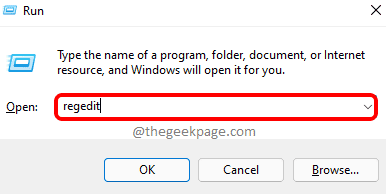
Schritt 2: Im Registrierungsredakteur
Sie können beobachten.
Um durch die Schlüssel zu navigieren, müssen Sie auf die Taste klicken, um sie zu erweitern.
Wenn Sie den Registrierungsschlüssel erreichen, in dem Sie einen neuen Schlüssel hinzufügen möchten, klicken Sie mit der rechten Maustaste darauf und wählen Sie Neu Aus dem Kontextmenü.
Dann klick Taste Aus der Liste wie unten gezeigt.
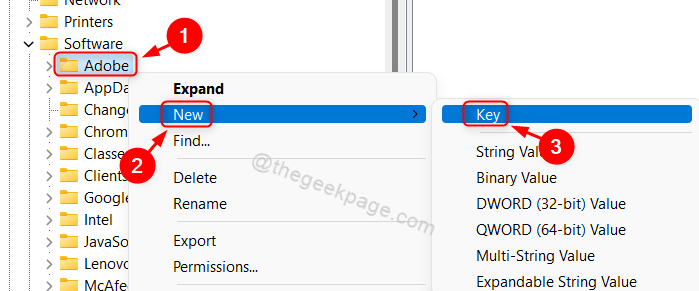
Schritt 3: Jetzt wird in der ausgewählten Registrierungsschlüssel ein neuer Schlüssel hinzugefügt.
Sie können es weiter umbenennen, wenn Sie möchten.
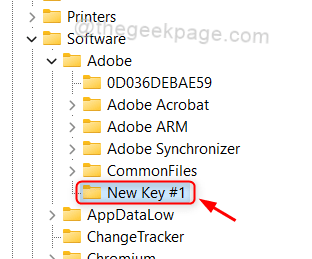
Das sind alles Jungs.
Wir haben in diesem Artikel gezeigt.
Ich hoffe, dieser Artikel war informativ und bitte hinterlassen Sie uns unten Kommentare für Fragen.
Danke.
- « Fix - Die Minecraft -Laufzeitumgebung kann nicht aktualisiert werden [4 Wege]
- So öffnen Sie Notepad in Windows 11 Mehrere Methoden »

